
Tabla de contenido:
- Paso 1:
- Paso 2: crea una nueva base de datos en Firebase
- Paso 3: agregue el nombre de host / la clave secreta de la base de datos a Arduino Sketch
- Paso 4: Conecte su NodeMCU a una WiFi
- Paso 5: completa el boceto de Arduino
- Paso 6: Cargue el boceto de Arduino en NodeMCU
- Paso 7: cree una aplicación web progresiva para un mayor control
- Autor John Day [email protected].
- Public 2024-01-30 08:42.
- Última modificación 2025-01-23 14:39.

Para este instructable, obtendremos datos de una base de datos en Google Firebase y los obtendremos usando un NodeMCU para su posterior análisis.
REQUERIMIENTOS DEL PROYECTO:
1) Controlador NodeMCU o ESP8266
2) Cuenta de G-Mail para crear una base de datos de Firebase.
3) Descargue la biblioteca de IDE de Firebase Arduino e instálela en el IDE de Arduino.
Paso 1:
Paso 2: crea una nueva base de datos en Firebase
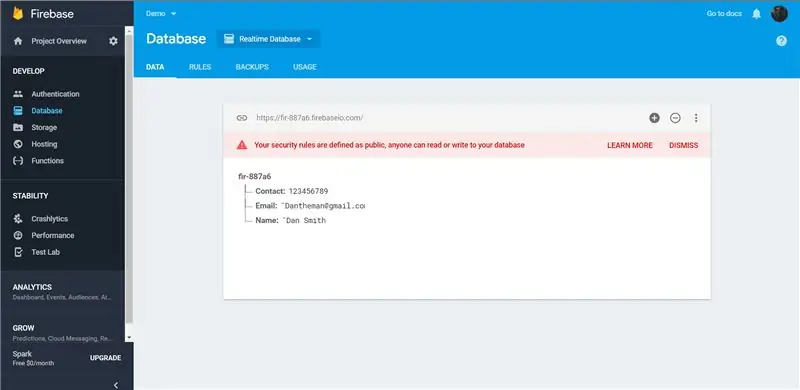
Simplemente diríjase a la consola de Firebase y haga clic en Agregar proyecto.
Una vez hecho esto, diríjase a la pestaña Base de datos y agregue una Base de datos en tiempo real.
Paso 3: agregue el nombre de host / la clave secreta de la base de datos a Arduino Sketch
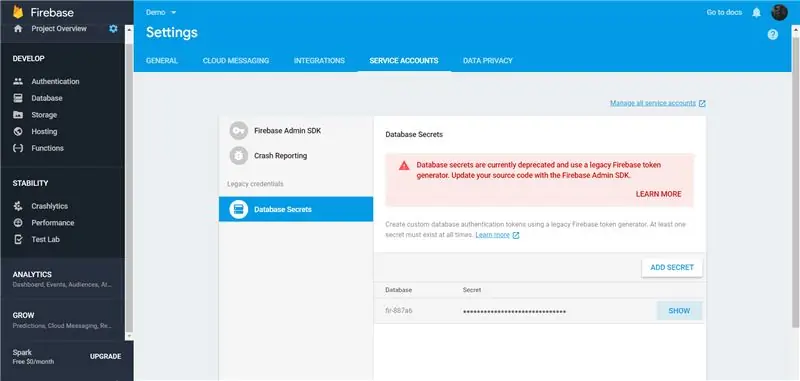
Copie el nombre de host de la parte superior de la base de datos y la clave secreta de la base de datos de Configuración> Configuración del proyecto> CUENTAS DE SERVICIO> Secretos de la BASE DE DATOS.
Utilice estos detalles al inicializar Firebase en el código de configuración. Por ejemplo:
Firebase.begin ("doit-data.firebaseio.com", "lGkRasLexBtaXu9FjKwLdhWhSFjLK7JSxJWhkdJo");
Paso 4: Conecte su NodeMCU a una WiFi
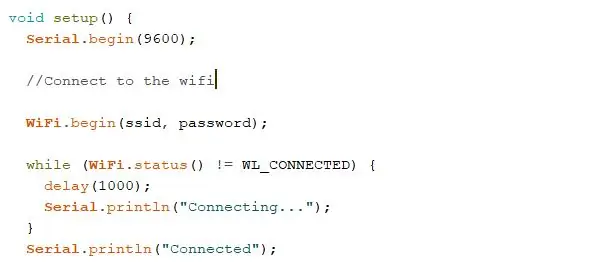
Agregue la siguiente línea a su Arduino Sketch para conectar su NodeMCU a un enrutador:
WiFi.begin ("SSID", "p @ ssword");
Reemplace SSID con el SSID de su enrutador y p @ ssword con la contraseña del enrutador.
Paso 5: completa el boceto de Arduino
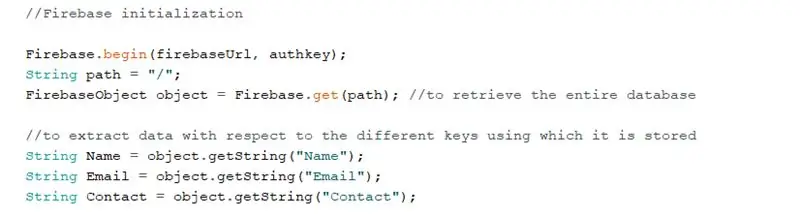
La biblioteca de Firebase / Arduino proporciona una variedad de funciones para simplificar el acceso a la base de datos de Firebase:
Objeto FirebaseObject = Firebase.get ("/");
Después de conectarse a Firebase con el comando begin, el comando anterior le ayuda a recuperar toda la base de datos, que luego se puede analizar con más objetos de Firebase.
classFirebaseObject
Representa el valor almacenado en firebase, puede ser un valor singular (nodo hoja) o una estructura de árbol.
int getInt (cadena constante y ruta)
Esta función puede ayudarlo a obtener un valor entero almacenado en la ruta mencionada.
String getString (cadena constante y ruta)
getString obtiene la cadena almacenada bajo una clave dada (mencionada en la ruta).
Paso 6: Cargue el boceto de Arduino en NodeMCU
Asegúrese de que la placa se haya seleccionado correctamente y de que se esté utilizando el puerto correcto.
Consulte el boceto de ejemplo para obtener más detalles sobre la implementación.
Paso 7: cree una aplicación web progresiva para un mayor control
Para ampliar la funcionalidad en el ámbito de IoT, también puede crear una aplicación web progresiva que pueda ampliar la funcionalidad a los teléfonos inteligentes Android / iOS. Sorprendentemente, hacer una PWA requiere un conocimiento mínimo del desarrollo de Android y está completamente basado en la web. Por lo tanto, podemos manipular bases de datos utilizando NodeMCU y PWA.
Recomendado:
Cómo conectar NodeMCU ESP8266 a la base de datos MySQL: 7 pasos

Cómo conectar NodeMCU ESP8266 a la base de datos MySQL: MySQL es un sistema de administración de bases de datos relacionales (RDBMS) ampliamente utilizado que utiliza un lenguaje de consulta estructurado (SQL). En algún momento, es posible que desee cargar los datos del sensor Arduino / NodeMCU a la base de datos MySQL. En este Instructable, veremos cómo conectar
Una manera fácil de obtener datos de su vehículo: 4 pasos

Una manera fácil de obtener datos de su vehículo: aquí presentamos una manera fácil de obtener datos del conector OBD-II de su vehículo, así como datos de GPS. OBD-II, el segundo diagnóstico a bordo, es un término automotriz que se refiere a la capacidad de autodiagnóstico y generación de informes de un vehículo. Los sistemas OBD dan
Cómo recuperar una unidad de DVD para obtener piezas gratis: 7 pasos (con imágenes)

Cómo recuperar una unidad de DVD para obtener piezas gratis: ¿Alguna vez te has preguntado qué hay dentro de esas unidades ópticas que se pueden usar? Cuando era niño era realmente interesante para mí conocer formas de reciclar piezas. Incluso ahora es algo que encuentro divertido e interesante Chicos, esto ha sido nominado como tesoro
Hacer una base para iPod Nano con una base para iPod: 5 pasos

Hacer una base para iPod Nano con una base para iPod: explica cómo convertir fácilmente una base antigua para un iPod mini para usar con un iPod nano (tanto de primera como de segunda generación). ¿Por qué? mini y le sobró la base, y ahora compré un iPod nano y, francamente, delgado
Cómo ejecutar el símbolo del sistema en una computadora que lo tiene bloqueado y obtener la contraseña de administrador: 3 pasos

Cómo ejecutar el símbolo del sistema en una computadora que lo tiene bloqueado y obtener la contraseña de administrador: el nombre lo dice todo. Este instructivo le dirá cómo ejecutar CMD (Símbolo del sistema) y cambiar la contraseña
